(convert properties for internationnalized Wikifab) |
(set pageLanguageSource property) |
||
| Ligne 1 : | Ligne 1 : | ||
{{ {{tntn|Tuto Details}} | {{ {{tntn|Tuto Details}} | ||
| − | |SourceLanguage= | + | |SourceLanguage=none |
|Language=fr | |Language=fr | ||
|IsTranslation=0 | |IsTranslation=0 | ||
Version du 19 septembre 2017 à 15:59
Voici une méthode pour créer une carte de vœux dans un FabLab.
Difficulté
Facile
Durée
30 minute(s)
Catégories
Décoration, Recyclage & Upcycling, Art
Coût
5 EUR (€)
Introduction
A l'approche de noël, nous avons mis en place des activités créatives. Sachant qu'il y aurait beaucoup de famille et de débutant, j'ai pensé à la création d'une carte de vœux de noël.
Vous trouverez ci-dessous les différentes étapes pour la créer et des exemples ici :
https://www.facebook.com/zbis85/posts/1258360167556879
Matériaux
- Papiers cartonnés de couleur
- Bobine de filament
- Rouleau de vinyle auto-collant
Outils
- Ciseaux
- Crayons à papier
- Crayon de couleurs ou feutre
- Imprimante 3D
- Découpeuse vinyle
- Découpeuse laser (optionnel)
- Règles
- Logiciels : 123D Design, Cura, Silhouette studio et Inkscape.
Étape 1 - Dessin de la carte de voeux
- Pensez à quelqu'un que vous aimez
- Dessiner sur une feuille blanche la carte de voeux que vous souhaitez lui envoyer
- Choisissez ce que vous voulez imprimer en 3D, avoir en stickers, découper et n'oubliez pas de réserver une zone pour pouvoir écrire un mot doux.
Étape 2 - Travaux manuels
- Découper votre feuille cartonné au format voulu
Étape 3 - Impression 3D
- Trouver une image qui correspond à votre dessin sur https://thenounproject.com
- Vectoriser votre image avec le logiciel Inkscap
- Importer votre fichier .SVG dans 123D Design et exporter le en .STL
- Charger votre fichier .STL dans Cura, redimensionner le et imprimer le.
Étape 4 - Découpe
- Trouver une image qui correspond à votre dessin sur https://thenounproject.com
- Vectoriser votre image avec Silhouette Studio et découper là
Étape 5 - Ecriture
- Ecrivez le mot doux
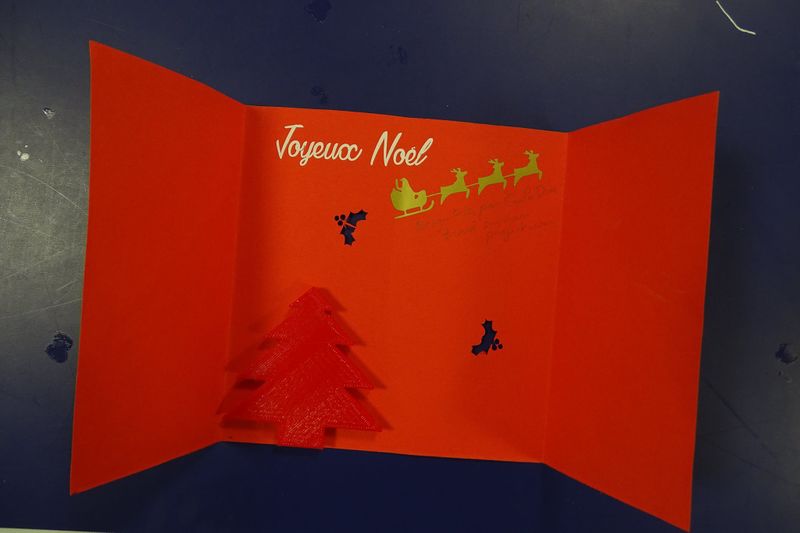
 Français
Français English
English Deutsch
Deutsch Español
Español Italiano
Italiano Português
Português